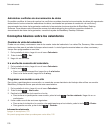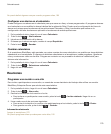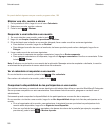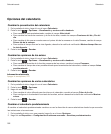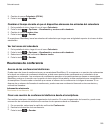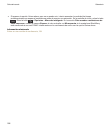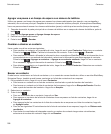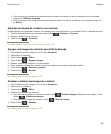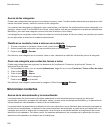3. Cambie el campo Calendario (CICAL).
4.
Pulse la tecla > Guardar.
Cambiar el tiempo durante el que el dispositivo almacena las entradas del calendario
1. En la pantalla de inicio, haga clic en el icono Calendario.
2.
Pulse la tecla > Opciones > Visualización y acciones del calendario.
3. Cambie el campo Guardar citas.
4.
Pulse la tecla > Guardar.
El smartphone BlackBerry borra las entradas del calendario que tengan una antigüedad superior al número de días
establecido.
Ver las tareas del calendario
1. En la pantalla de inicio, haga clic en el icono Calendario.
2.
Pulse la tecla > Opciones > Visualización y acciones del calendario.
3. Seleccione la casilla de verificación Mostrar tareas.
4.
Pulse la tecla > Guardar.
Reuniones de conferencia
Acerca de las conferencias telefónicas
Puede crear dos tipos de conferencias con su smartphone BlackBerry. Si su empresa o un servicio de conferencias
le ha dado un número de conferencia telefónica, puede crear reuniones de conferencia en el calendario de su
smartphone u ordenador. Las reuniones de conferencias permiten a los participantes que tienen un smartphone
BlackBerry entrar en la reunión con la opción de único toque Unirse ahora, si esta característica es compatible con
el smartphone. De este modo no tendrán que marcar el número de la conferencia ni códigos de acceso. Si no
dispone de un número de llamada de conferencia, puede crear una conferencia llamando a otros contactos y
uniendo las llamadas.
Información relacionada
Reuniones de conferencia, 183
Crear una reunión de conferencia telefónica desde el smartphone
Para realizar esta tarea, debe ser el organizador de la reunión. Si no es el organizador de la reunión, puede crear
una reunión de conferencia telefónica en nombre de otra persona desde su ordenador.
1. En una reunión, seleccione la casilla de verificación Conferencia.
2. Escriba la información de la conferencia.
3.
Pulse la tecla > Guardar.
Guía del usuario
Calendario
183